¡Estas configuraciones son accesibles solo para Administradores de organización, Administradores de facturación y Administradores de usuarios de los planes Business y Enterprise!
Cómo acceder a los espacios de trabajo:
Ir a Configuración de la organización
Seleccionar Espacios de trabajo
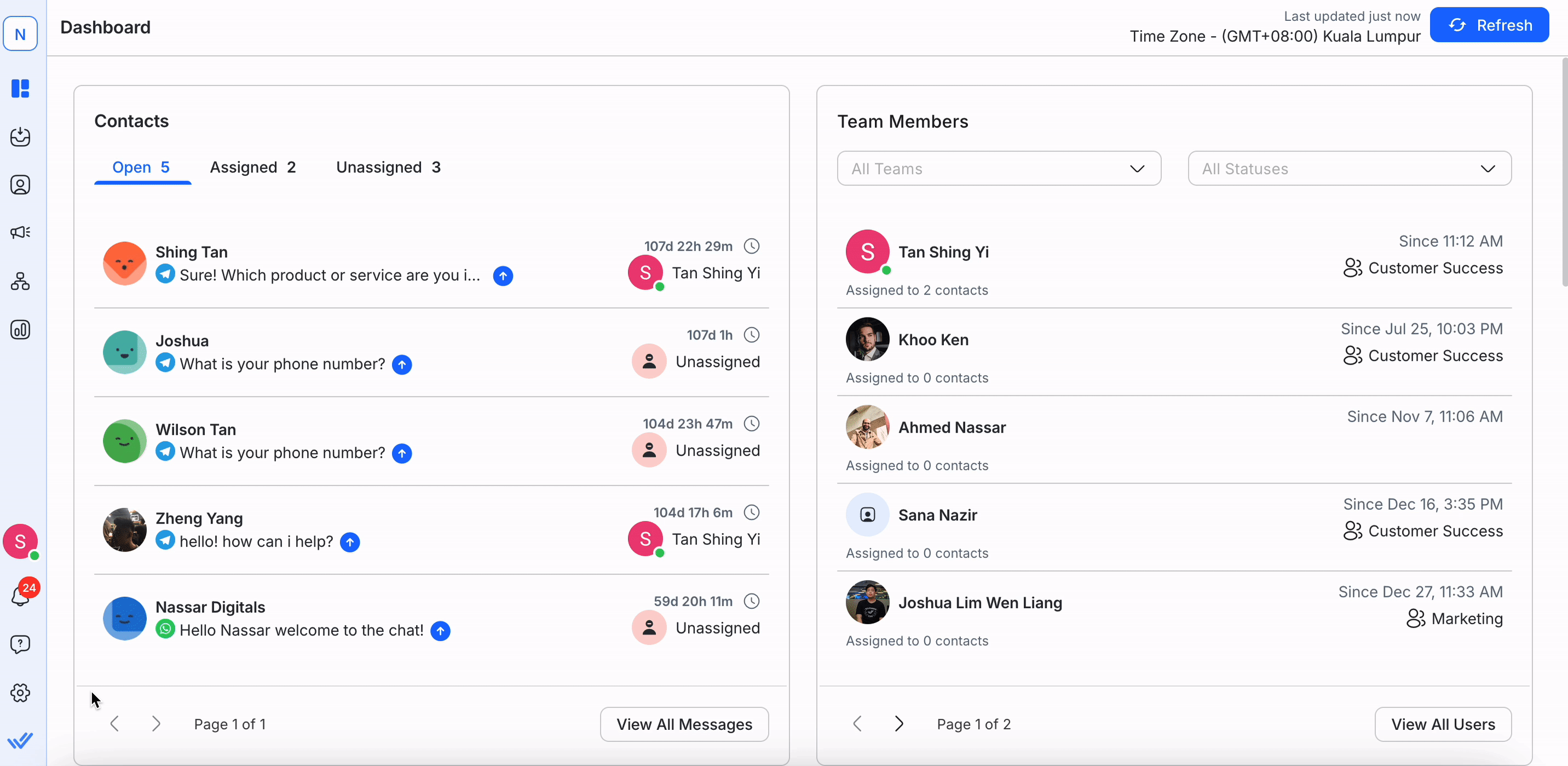
Aquí, puedes:
Aquí puede ver la lista de espacios de trabajo en la Organización.
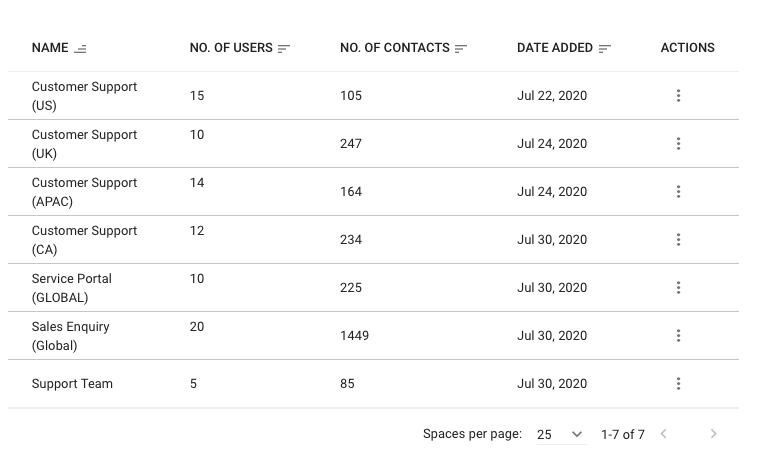
Nombre de la columna | Descripción |
|---|---|
Nombre | El nombre utilizado para identificar el espacio de trabajo en la Organización. |
No. de Usuarios | El número de Usuarios asignados al área de trabajo. |
Fecha de adición | La fecha en la que se añadió el espacio de trabajo. |
Acciones | Acciones que puede realizar en el área de trabajo. Puede editar y eliminar espacios de trabajo. |
Consejo: Usa la función de Búsqueda en la parte superior para encontrar rápidamente el espacio de trabajo que buscas.
¡Las siguientes funciones solo están disponibles para Administradores de organización y Administradores de usuario!
Los administradores de facturación sólo pueden ver áreas de trabajo y no hacer cambios.
Vaya a espacios de trabajo > Seleccione Añadir espacio de trabajo
Introduzca el nombre del área de trabajo > Seleccione Siguiente
Invitar usuarios por correo electrónico > Elegir el nivel de acceso (Propietario, Gerente, Agente) > Seleccionar Invitar usuarios
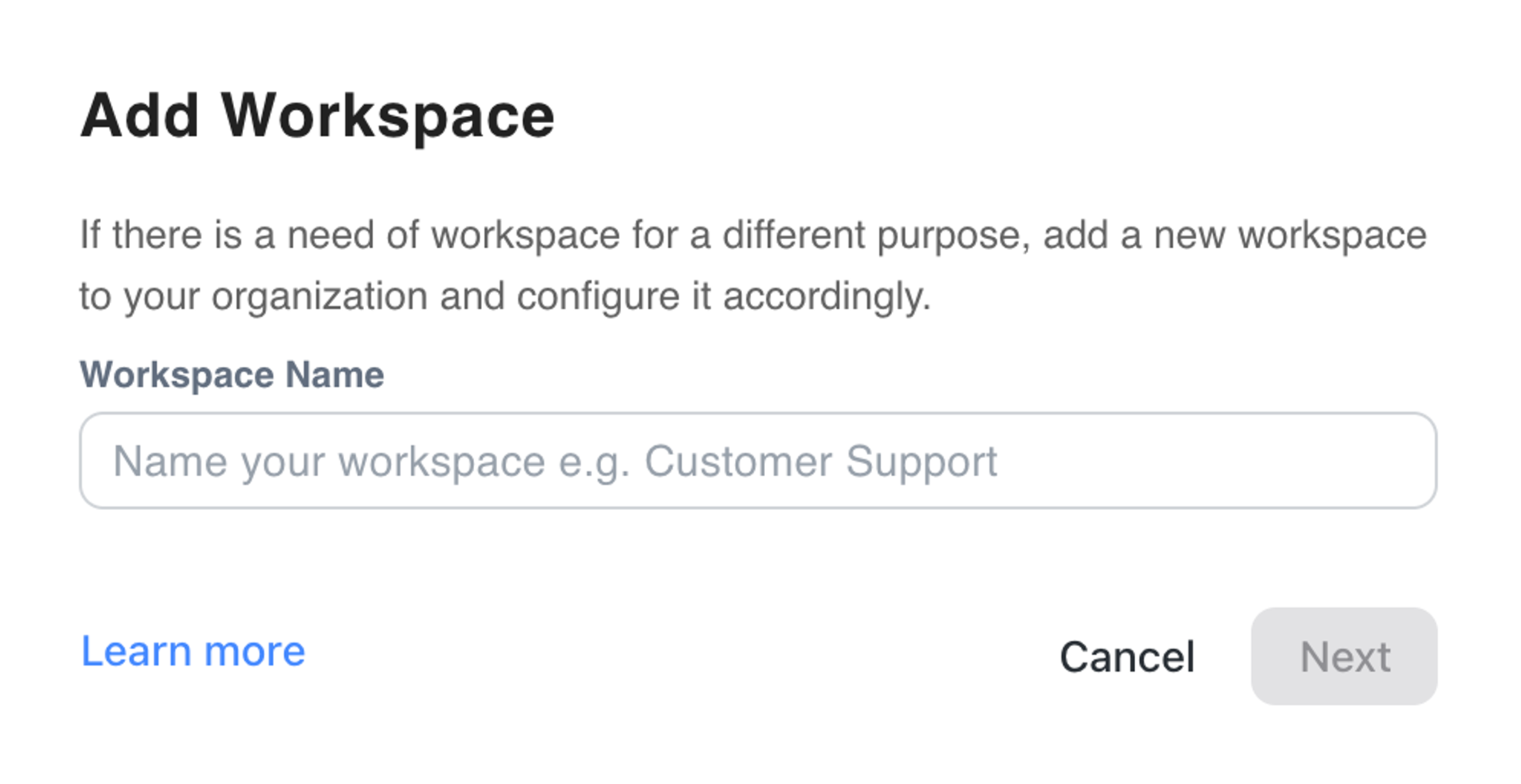
Un espacio de trabajo sólo se puede añadir si la suscripción de la Organización lo permite.
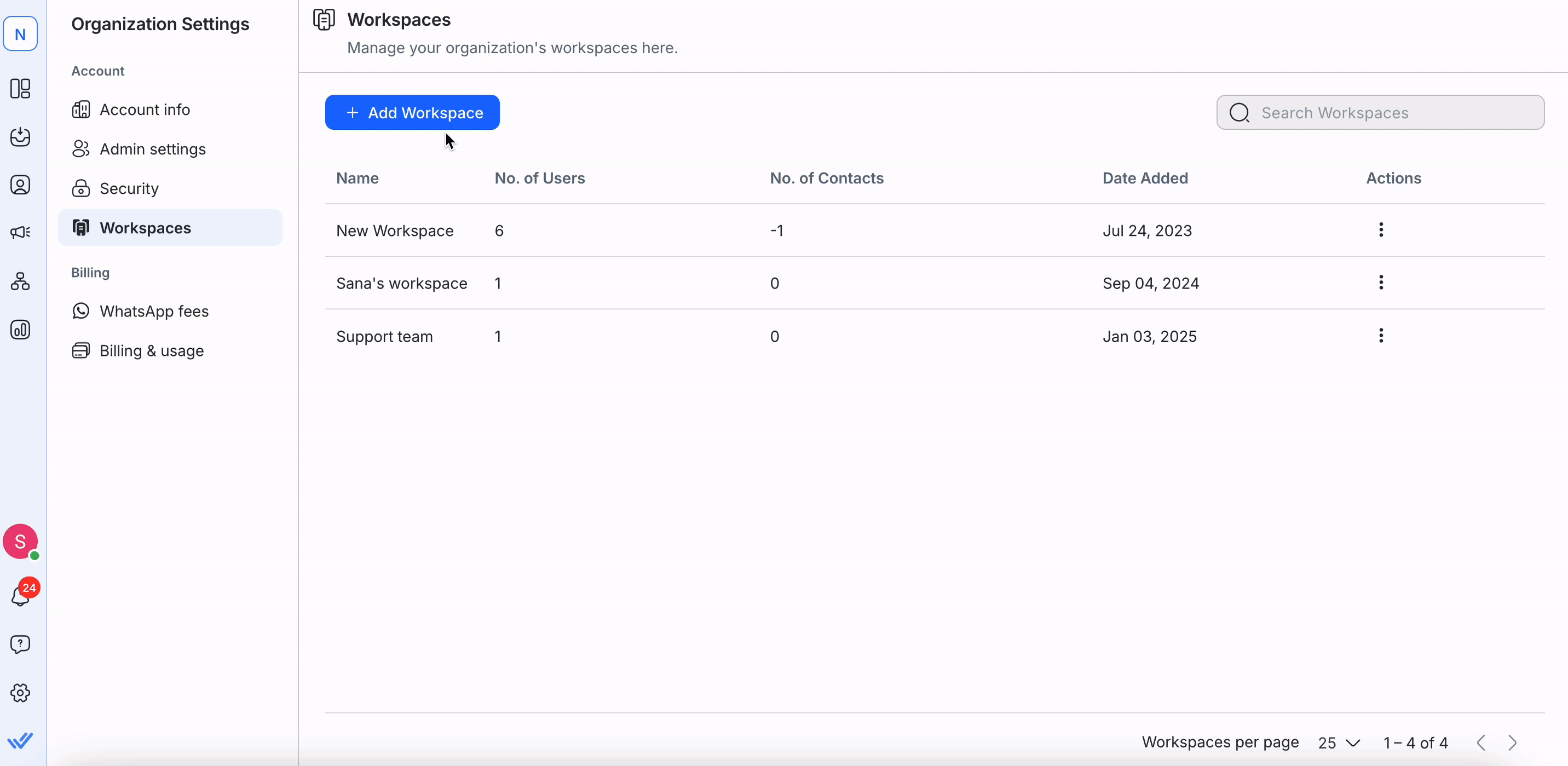
Haga clic en los tres puntos de la columna Acciones y seleccione Editar.
Actualice los detalles del espacio de trabajo, como el límite de nombre o uso, y haga clic en Guardar.
Nota:
Si su Organización forma parte del Programa de Socios de Distribuidor, puede activar un límite de Contacto para el Espacio de Trabajo. Una vez alcanzado el límite, el área de trabajo ya no recibirá mensajes de nuevos contactos.
La edición de los límites de uso puede no estar disponible en todos los planes.
Haga clic en los tres puntos de la columna Acciones y seleccione Eliminar.
Introduzca el nombre del espacio de trabajo para confirmar, luego haga clic en Eliminar.
Nota:
Eliminar un espacio de trabajo elimina permanentemente todos los contactos, canales, campos y datos asociados.
Esta acción no se puede deshacer y los datos perdidos no se pueden recuperar.
Exportar cualquier dato que desee conservar antes de eliminar su espacio de trabajo.
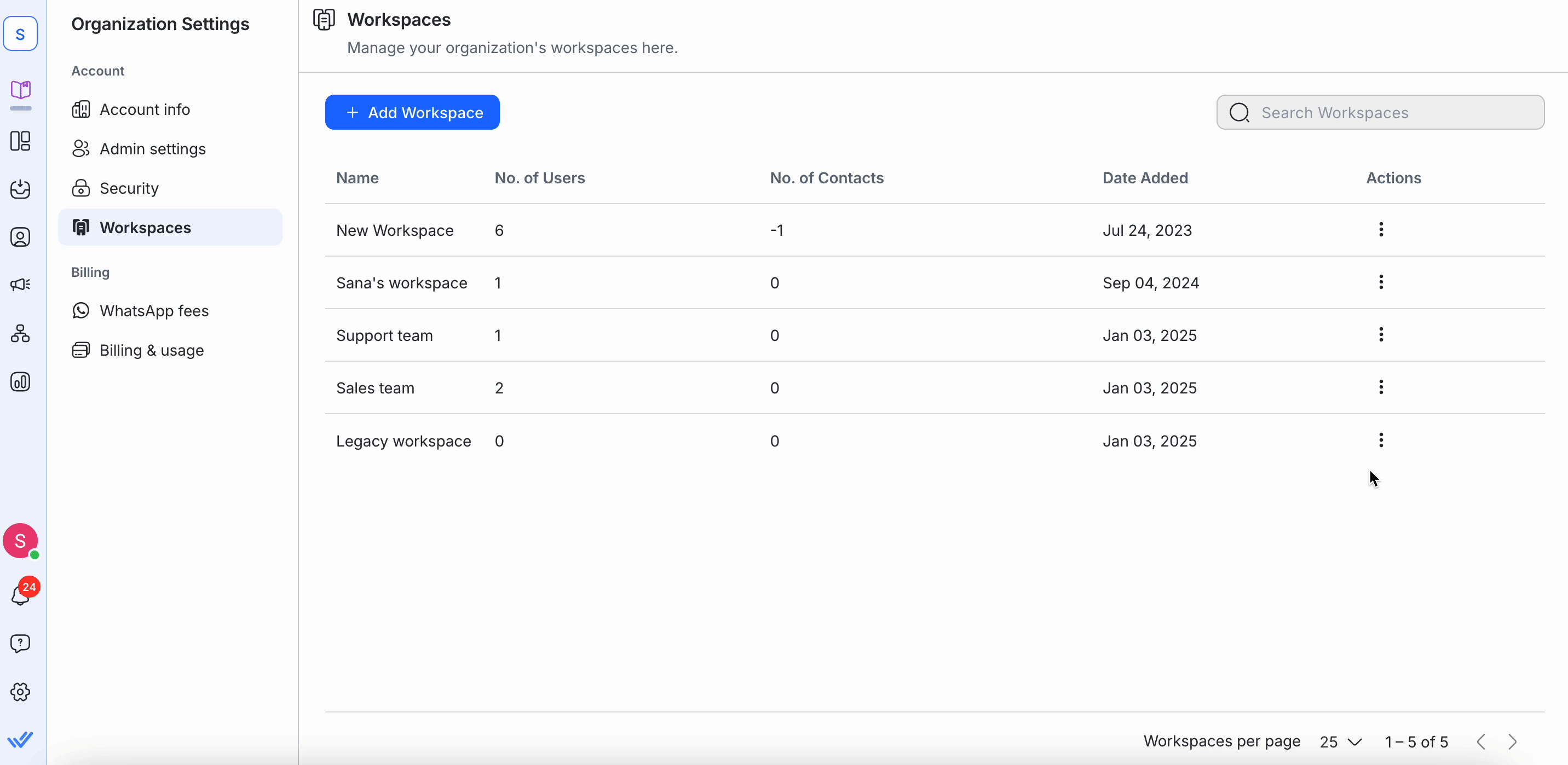
Al iniciar sesión, se le redirige al último espacio de trabajo con el que interactuó de forma predeterminada.
Si no tienes acceso a ningún espacio de trabajo, serás redirigido a los módulos a los que tienes permiso para acceder.
Administradores, Administradores de Facturación y Administradores de Usuario sin acceso al espacio de trabajo será redirigido a Configuración de la Organización.
Los miembros sin acceso al espacio de trabajo serán dirigidos a Configuración personal.
Los usuarios con acceso a múltiples espacios de trabajo pueden cambiar entre ellos usando el interruptor de espacio de trabajo en el menú de navegación lateral.
Se listan todos los espacios de trabajo accesibles dentro de la Organización.
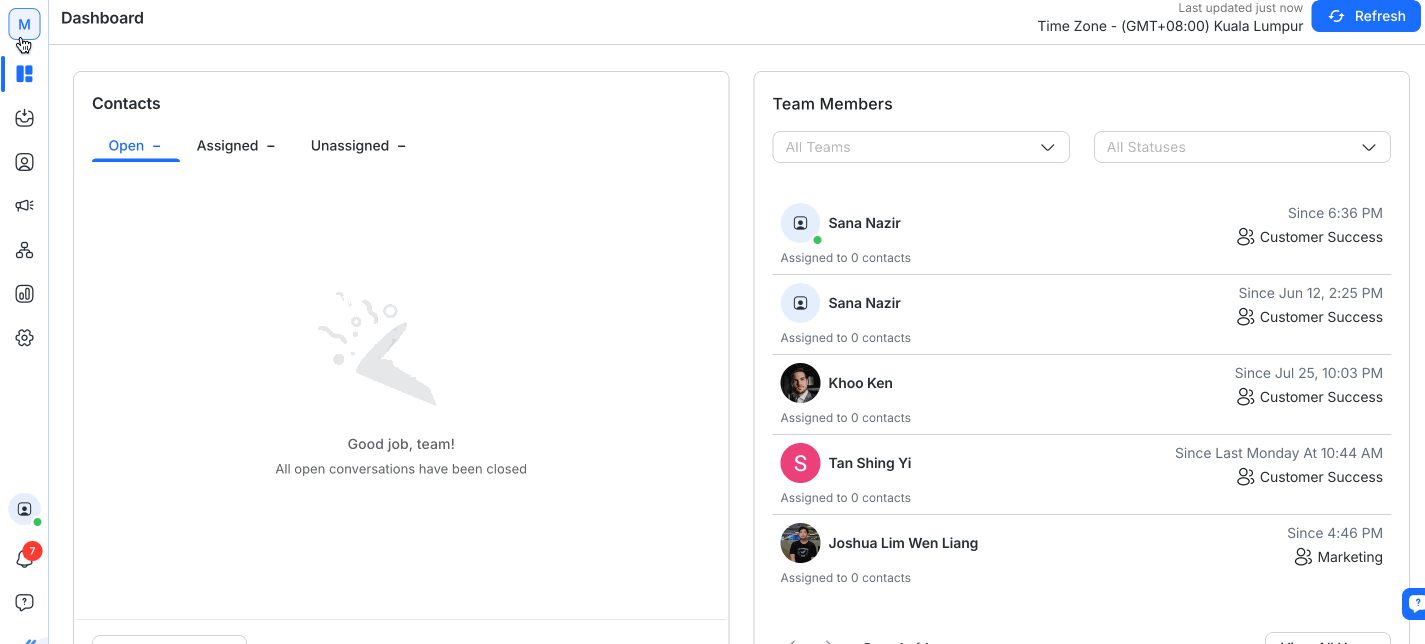
También puede buscar el espacio de trabajo deseado escribiendo el nombre del espacio de trabajo.
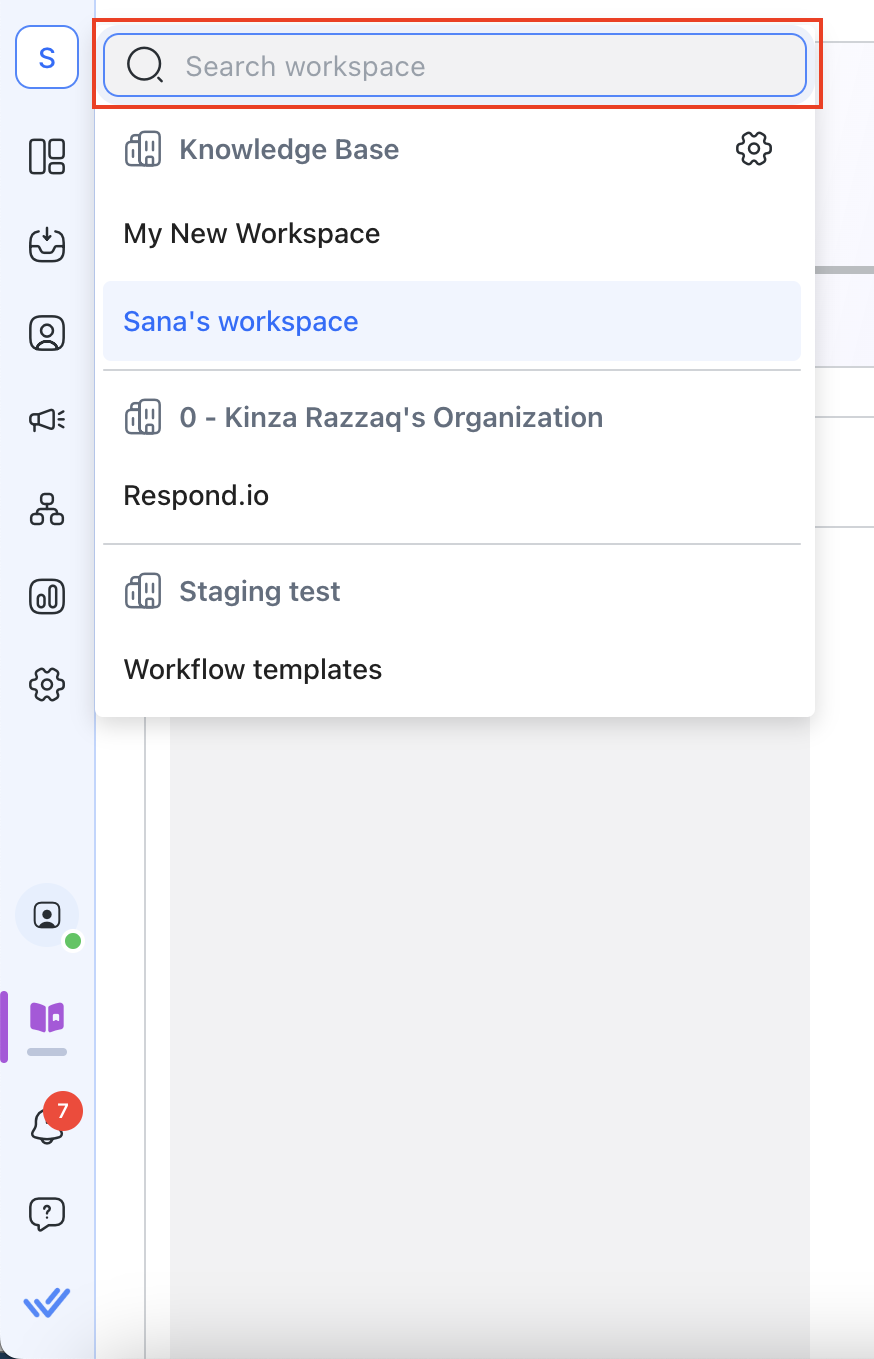
El cambio entre la SSO y la organización no SSO puede requerir algunos pasos adicionales. Puedes encontrar más detalles aquí.
Artículos relacionados 👩💻